Le traitement simple des photos est une fonctionnalité très demandée dont de nombreux utilisateurs ont besoin. Cependant, pour découper un fragment d'une photo ou effectuer une correction des couleurs, il n'est pas du tout nécessaire d'utiliser des leaders reconnus dans l'industrie de l'édition d'images, par exemple Adobe Photoshop. Pour des actions simples, la fonctionnalité des petits programmes suffit amplement.
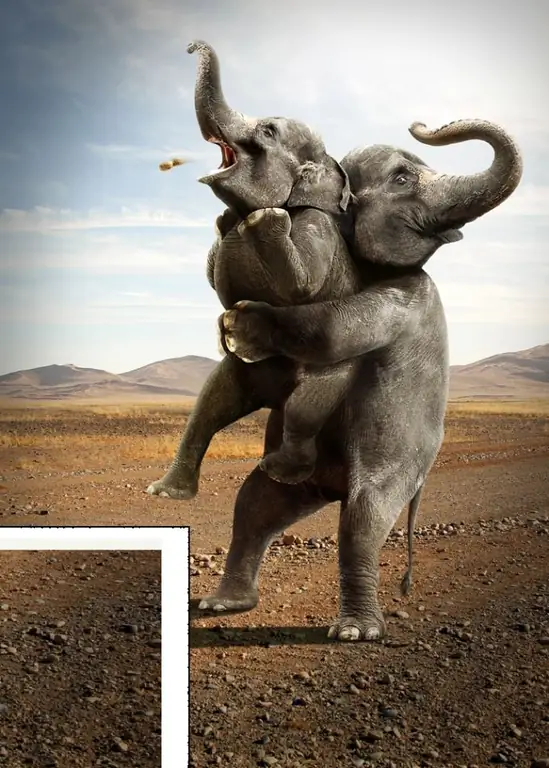
Instructions
Étape 1
Il existe un assez grand nombre de programmes qui combinent la possibilité de visualiser des images et d'effectuer leur traitement simple. Ce sont, par exemple, IrfanView, ACD See, FastStone Image Viewer et autres. Si vous n'avez pas installé un tel programme, recherchez et téléchargez le kit de distribution sur le réseau. D'autres étapes, montrant comment couper un fragment d'une photo, nous allons montrer en utilisant l'exemple du programme IrfanView.
Étape 2
Après avoir installé le programme, ouvrez la photo. Trouvez le fragment de l'image que vous souhaitez couper, et à l'aide des boutons avec la loupe dessinée avec les symboles "+" et "-", rapprochez-le le plus possible. En cliquant sur le bouton gauche de la souris dans la zone photo, vous verrez que le curseur prendra la forme d'une croix. En maintenant le bouton de la souris enfoncé, sélectionnez la zone rectangulaire souhaitée dans l'image. Si nécessaire, ajustez les limites de la sélection en les modifiant avec le curseur.
Étape 3
Pour couper un fragment d'une photo, allez dans le menu Edition et sélectionnez la commande Couper - Sélection. La sélection disparaîtra. Dans le même menu, vous pouvez faire l'action inverse: supprimer la zone de la photo qui se trouve en dehors des bordures sélectionnées. Cela se fait avec la zone Couper - en dehors de la commande de sélection.
Étape 4
Dans le cas où vous devez non seulement découper un fragment de la photo, mais, par exemple, recadrer l'image le long d'une bordure spécifique, le programme fournit une fonction supplémentaire. Sélectionnez la zone souhaitée de la photo et choisissez la commande Recadrer la sélection dans le menu Edition. La zone sélectionnée restera, le reste de l'image sera supprimé.






